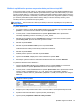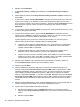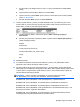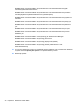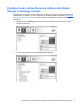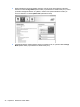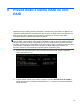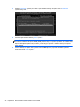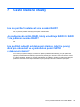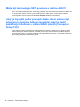RAID User's Guide
Přidělení nepřiděleného prostoru na pevném disku pro bitovou kopii HP
Pokud chcete jeden souvislý oddíl C: pro režimy RAID 0 a RAID 5, musíte přidělit nepřidělené místo
po závěrečném restartu počítače. Můžete vytvořit další diskový oddíl nebo zvětšit oddíl (C:) na disku.
Chcete-li rozšířit oddíl (C:), je třeba přesunout oddíly Extensible Firmware Interface (EFI) a Recovery
dále popsaným způsobem. V oddíle EFI je uložen nástroj QuickLook, diagnostika systému a soubory
pro obnovení paměti flash systému BIOS. Diskový oddíl pro obnovení obsahuje soubory, které
umožňují obnovit na počítači bitovou kopii systému.
POZNÁMKA: Pokud funkce EFI a diskových oddílů pro obnovení nepotřebujete, lze tyto diskové
oddíly odstranit.
V systému Windows XP:
1. Po restartu systému vyberte nabídku Start, klikněte pravým tlačítkem myši na položku Tento
počítač a v rozvíracím seznamu klikněte na položku Spravovat.
2. V levém panelu v oddílu Úložiště klikněte na položku Správa disků. Okno Správa disků
zobrazuje nepřidělený prostor a dva oddíly: (C:) a HP_TOOLS.
3. Klikněte pravým tlačítkem myši na nepřidělenou kapacitu a z rozvíracího seznamu vyberte
položku Nový oddíl. Spustí se Průvodce vytvořením oddílu.
4. Klikněte na položku Další.
5. Klikněte na položku Primární oddíl a potom na položku Další.
Velikost diskového oddílu je automaticky nastavena na maximum.
6. Klikněte na položku Další.
7. Přiřaďte jednotce písmeno a klikněte na položku Další.
8. Vyberte formát NTFS, zadejte jméno svazku a klikněte na položku Další.
9. Zkontrolujte vybrané možnosti a dokončete formátování kliknutím na tlačítko
Dokončit.
V systémech Windows Vista a Windows 7:
1. Vyberte nabídku Start, klikněte pravým tlačítkem myši na položku Počítač a v rozevíracím
seznamu klikněte na položku Spravovat. Zobrazí se okno Správa počítače.
2. V levém panelu v oddílu Úložiště klikněte na položku Správa disků. Okno Správa disků zobrazí
existující oddíly a nepřidělené místo – (C:), HP_TOOLS a HP_RECOVERY. Zapište si
zobrazenou velikost oddílu HP_RECOVERY (například 11,76 GB) a uchovejte si tento údaj pro
další krok.
POZNÁMKA: Písmena jednotek zobrazená v okně Správa disků se mohou lišit v závislosti na
konfiguraci vašeho systému.
3. Připojte k portu USB počítače externí disk s rozhraním USB o volné kapacitě alespoň 40 GB.
4. Spusťte Průzkumníka Windows a vyberte primární jednotku (C:).
5. Vyberte položky Uspořádat > Možnosti složky a hledání.
Spuštění migrace na RAID 27